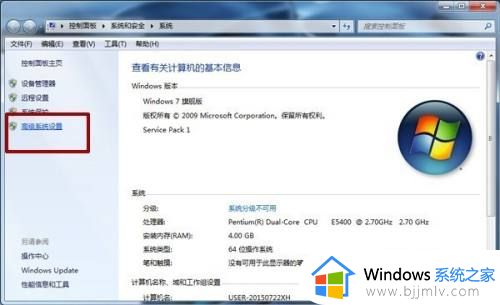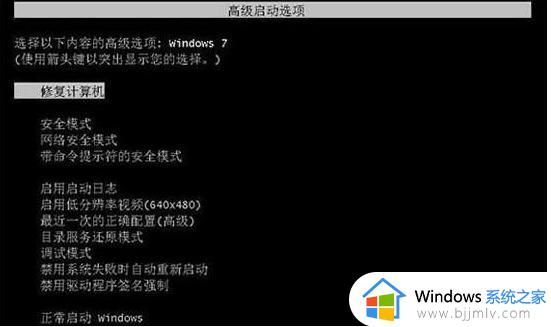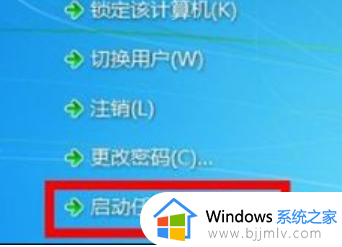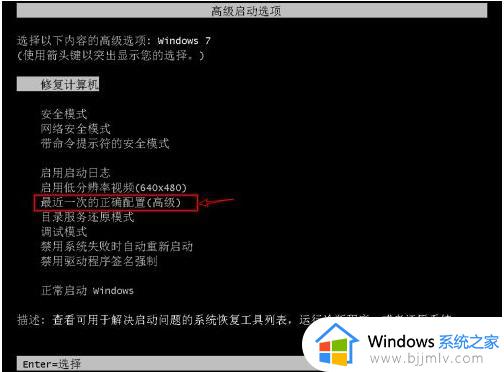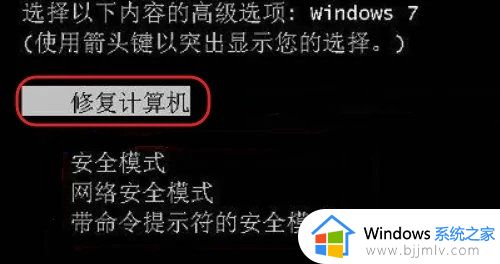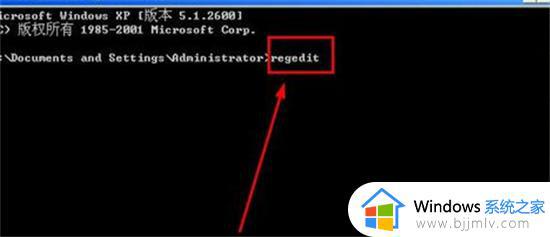win7ghost后无法启动怎么办 win7安装ghost后无法启动修复方法
当前大多用户也都懂得电脑安装win7系统的步骤,而微软系统安装的方式有多种,近日有些用户在通过ghost方式安装win7系统之后,电脑开机时却出现了无法启动的情况,对此win7ghost后无法启动怎么办呢?接下来小编就来教大家win7安装ghost后无法启动修复方法。
具体方法:
1、 进入BIOS设置选择U盘启动等待进入画面。
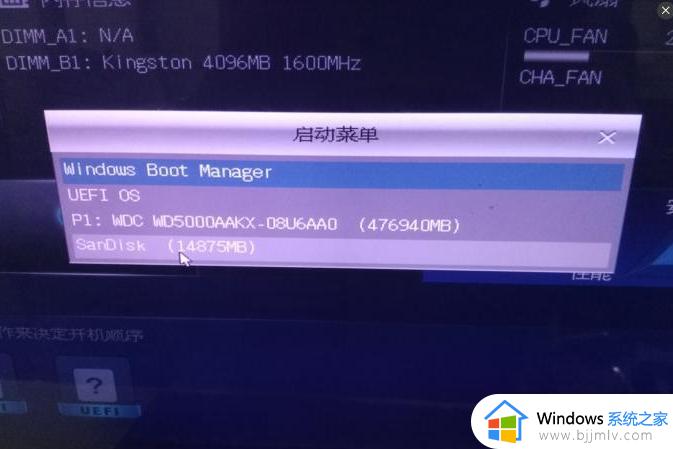
2、在进入界面后我们可以看到WindowsPE/RamOS(新机型),使用键盘上下选择按下回车。
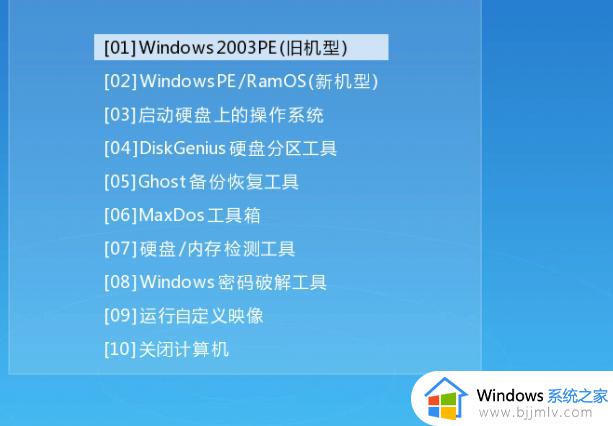
3、 我们在进入PE界面找到Windows引导修复,双击打开。
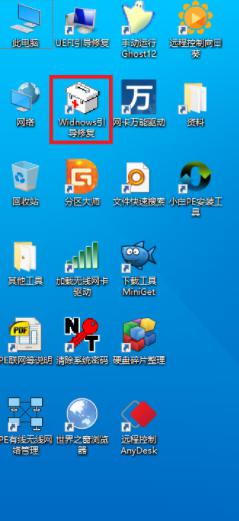
4、打开之后出现一个选择需要修复的引导分区,选择点击C盘。
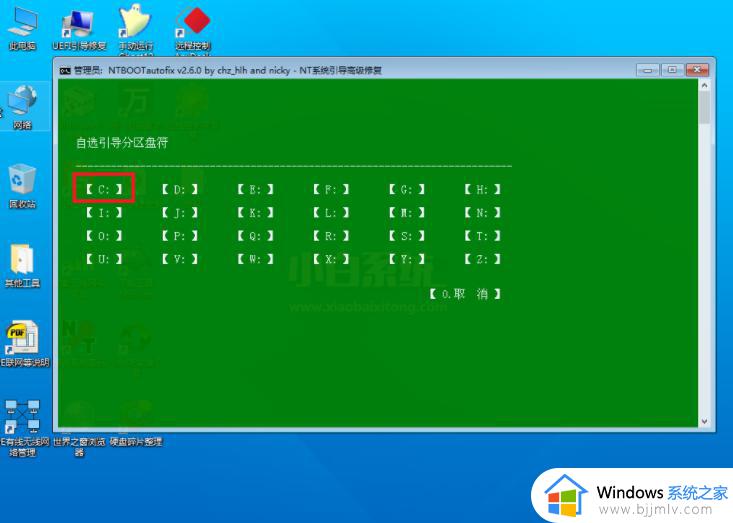
5、在进入之后我们可以看到一个绿色界面,在界面中我们可以看到有个【开始修复】。
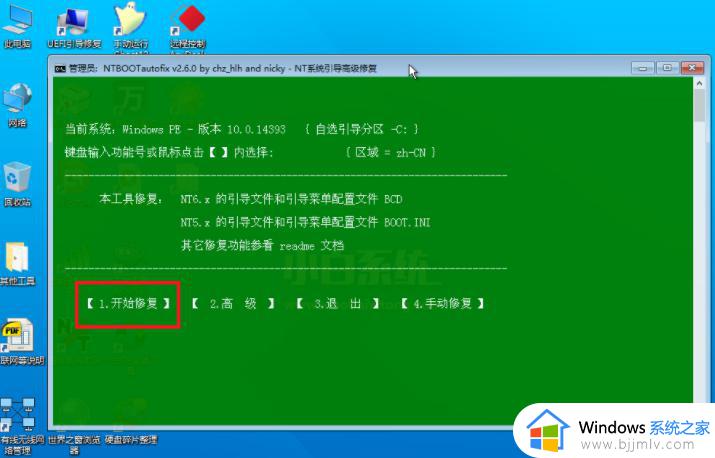
6、 我们点击或者按数字1进行修复,然后进入修复,稍微等待一下。
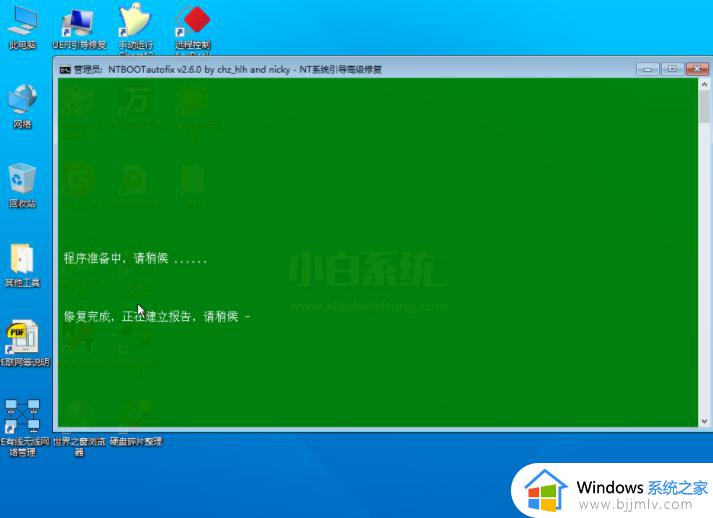
7、 接着它会弹出提示修复已成功,点击【退出】或者按数字2退出,重新开机即可。

关于win7安装ghost后无法启动修复方法就和大家介绍到这了,有遇到相同问题的用户可参考本文中介绍的步骤来进行修复,希望能够对大家有所帮助。